نحوه استفاده از قفل صفحههای مختلف در گوشیهای آیفون
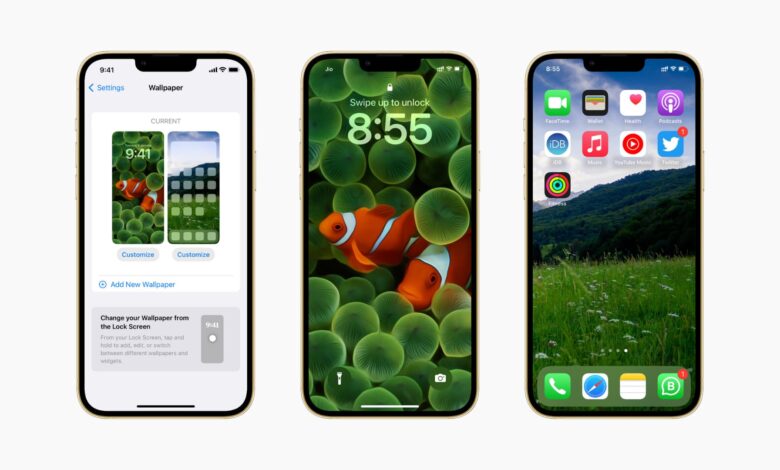
والپیپر یا تصویر پسزمینه یکی از روشهای آسان تزئین ظاهر آیفونتان است. شما برای دو بخش قفل صفحه و تصویر پسزمینه میتوانید تصاویر مختلفی انتخاب کنید. با وجود اینکه آیفون دو نوع تصویر زمینه مختلف برای هر بخش را مدتی است پشتیبانی میکند، در iOS 16 تغییرات بیشتری ایجاد کرده. در ادامه نحوه استفاده از قفل صفحههای مختلف در گوشیهای آیفون را بررسی خواهیم کرد.
تنظیم والپیپر و قفل صفحههای مختلف در آیفون
برای داشتن والپیپرهای مختلف در گوشیهای آیفون خود باید مراحل زیر را دنبال کنید:
- ابتدا قفل آیفون خود را باز کنید و روی یک نقطه خالی صفحه نمایش، انگشت خود را نگه دارید.
- با این کار، تصویر به عقبتر میرود و یک دکمه Customize و یک دکمه مثبت (+) آبی رنگ در پایین صفحه ظاهر میشوند. شما باید روی دکمه مثبت آبی رنگ بزنید.
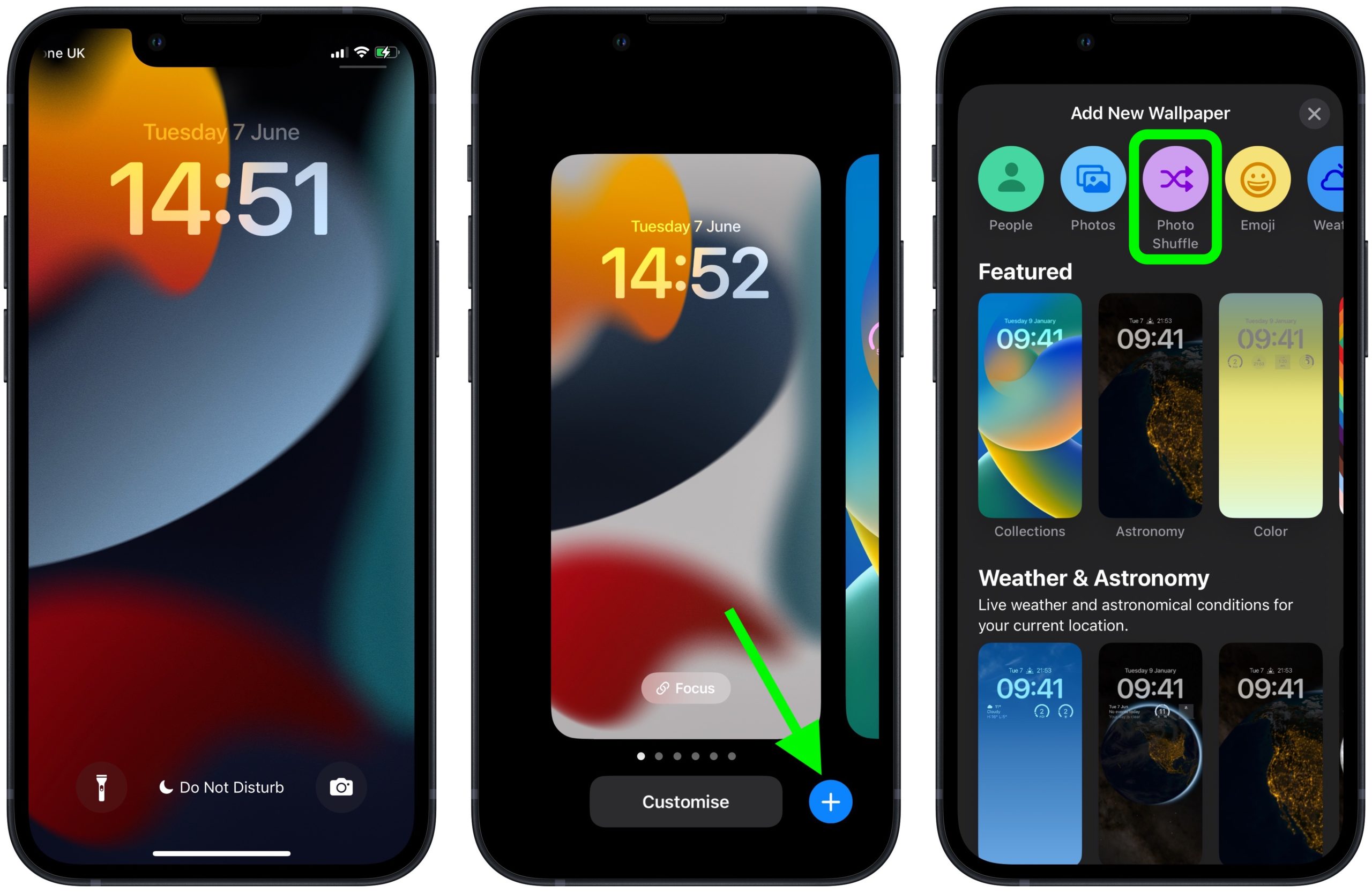
پس از زدن دکمه آبی میتوانید یکی از گزینههای بالای صفحه را انتخاب کرده و از میان آنها یکی را برای تصویر قفل صفحه خود انتخاب نمایید. - اگر اولین بار است که میخواهید قفل صفحه آیفون خود را به روی iOS 16 تنظیم کنید، باید روی گزینه Add New بزنید. این گزینه شما را به سمت تصویر زمینههای جدیدی هدایت میکند.
- از بین والپیپرهای موجود، میتوانید یکی را به دلخواه برای استفاده از قفل صفحه در گوشی آیفونتان انتخاب کنید.
- زمانی که تِم و استایل مورد علاقهتان را انتخاب کردید، از بالا سمت راست تصویر، روی گزینه Add بزنید.
انتخاب تصویر پسزمینه برای صفحه زمینه اصلی
پس از آنکه برای صفحه قفل آیفون خود یک والپیپر انتخاب و تنظیم کردید، گزینهای نمایش داده میشود که دو بخش دارد: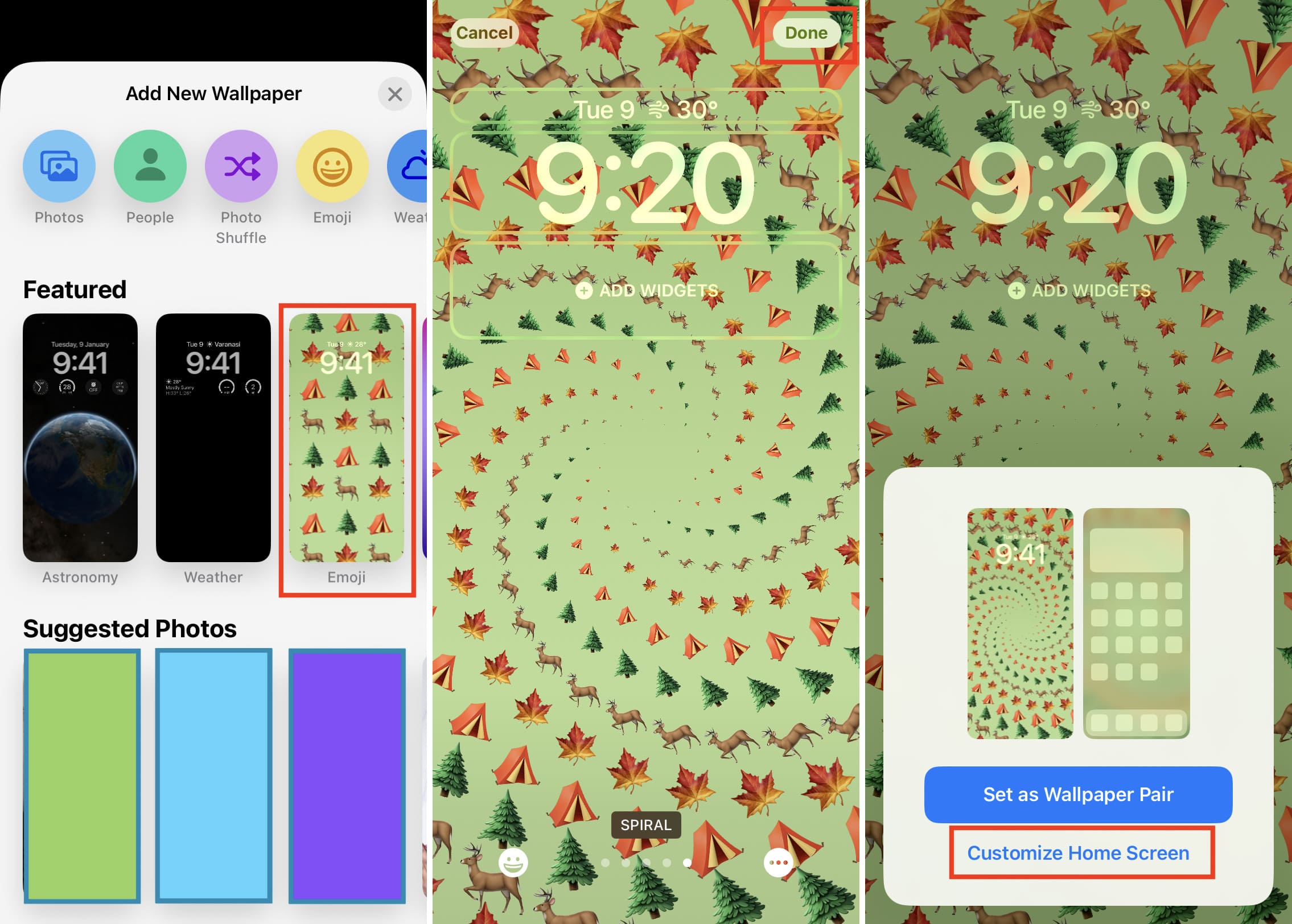
- در بخش اول Set as Wallpaper Pair به شما میگوید که همان تصویر پیشین، برای صفحه زمینه اصلی نیز انتخاب شود.
- در بخش دوم Customize Home Screen شما میتوانید یک تصویر متفاوت را برای اسکرین هوم خود انتخاب کنید.
اگر گزینه دوم را زدهاید، آپشنهای متفاوتی را خواهید داشت. به عنوان مثال میتوانید تصویر را تار کنید، رنگ آن تغییر دهید یا از گالریتان یک عکس را به دلخواه انتخاب نمایید. پس از انجام این مراحل کافی است روی گزینه Done بزنید. در آخر شما به صفحه اولیه باز گردانده میشوید. در اینجا کافی است روی زمینه کلیک کنید تا از قفل صفحه جدیدتان در گوشی آیفون لذت ببرید.







